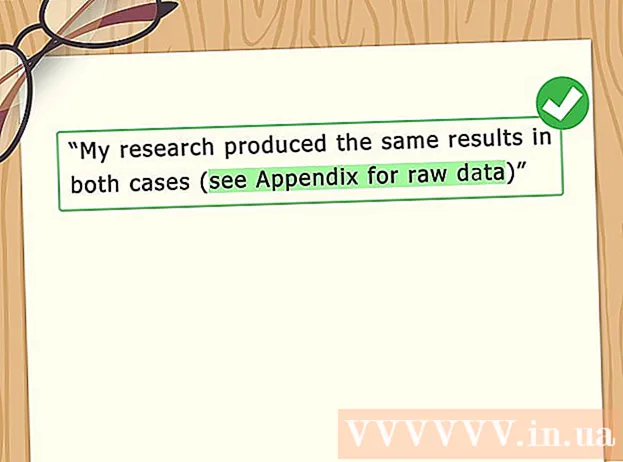ผู้เขียน:
Carl Weaver
วันที่สร้าง:
1 กุมภาพันธ์ 2021
วันที่อัปเดต:
28 มิถุนายน 2024

เนื้อหา
ในบทความนี้ เราจะบอกวิธีบันทึกวิดีโอบน iPhone / iPad โดยไม่ต้องกดปุ่มใน TikTok
ขั้นตอน
วิธีที่ 1 จาก 2: การใช้นาฬิกาจับเวลา
 1 เริ่มเล่นTikTok คลิกที่ไอคอนในรูปแบบของโน้ตดนตรีหลากสีบนพื้นหลังสีดำ
1 เริ่มเล่นTikTok คลิกที่ไอคอนในรูปแบบของโน้ตดนตรีหลากสีบนพื้นหลังสีดำ  2 แตะ +. คุณจะพบไอคอนนี้ตรงกลางและด้านล่างของหน้าจอ
2 แตะ +. คุณจะพบไอคอนนี้ตรงกลางและด้านล่างของหน้าจอ  3 เตรียม iPhone / iPad สำหรับการบันทึก ติดอุปกรณ์ของคุณเข้ากับขาตั้งกล้อง (ถ้าคุณมี) หรือเพียงแค่พิงกับบางสิ่งบางอย่าง ตรวจสอบให้แน่ใจว่ากล้องของอุปกรณ์อยู่ในตำแหน่งที่คุณต้องการ
3 เตรียม iPhone / iPad สำหรับการบันทึก ติดอุปกรณ์ของคุณเข้ากับขาตั้งกล้อง (ถ้าคุณมี) หรือเพียงแค่พิงกับบางสิ่งบางอย่าง ตรวจสอบให้แน่ใจว่ากล้องของอุปกรณ์อยู่ในตำแหน่งที่คุณต้องการ  4 คลิกที่ไอคอนนาฬิกาจับเวลา คุณจะพบได้ที่ด้านล่างของคอลัมน์ไอคอนในบานหน้าต่างด้านขวา
4 คลิกที่ไอคอนนาฬิกาจับเวลา คุณจะพบได้ที่ด้านล่างของคอลัมน์ไอคอนในบานหน้าต่างด้านขวา  5 ระบุว่าจะสิ้นสุดการบันทึกเมื่อใด เมื่อต้องการทำเช่นนี้ ให้เลื่อนเส้นสีชมพูไปตามไทม์ไลน์เพื่อกำหนดระยะเวลาของวิดีโอ ณ จุดนี้ แอปพลิเคชันจะหยุดการบันทึกโดยอัตโนมัติ
5 ระบุว่าจะสิ้นสุดการบันทึกเมื่อใด เมื่อต้องการทำเช่นนี้ ให้เลื่อนเส้นสีชมพูไปตามไทม์ไลน์เพื่อกำหนดระยะเวลาของวิดีโอ ณ จุดนี้ แอปพลิเคชันจะหยุดการบันทึกโดยอัตโนมัติ 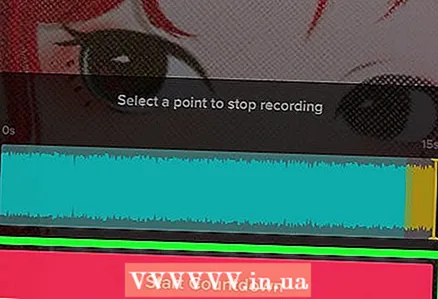 6 คลิกที่ นับถอยหลัง. เริ่มนับถอยหลัง (3, 2, 1 ...) เมื่อการนับถอยหลังสิ้นสุดลง TikTok จะเริ่มบันทึกวิดีโอ (นั่นคือ คุณไม่จำเป็นต้องกดปุ่มบันทึก)
6 คลิกที่ นับถอยหลัง. เริ่มนับถอยหลัง (3, 2, 1 ...) เมื่อการนับถอยหลังสิ้นสุดลง TikTok จะเริ่มบันทึกวิดีโอ (นั่นคือ คุณไม่จำเป็นต้องกดปุ่มบันทึก) - หากต้องการหยุดการบันทึกชั่วคราว ให้คลิกที่ปุ่มหยุดบันทึกที่ด้านล่างของหน้าจอ
- หากต้องการบันทึกต่อ (หลังจากหยุดชั่วคราว) ในโหมดสปีกเกอร์โฟน ให้แตะไอคอนนาฬิกาจับเวลาอีกครั้ง
 7 แตะเครื่องหมายถูกเมื่อคุณบันทึกเสร็จแล้ว คุณจะพบมันที่มุมล่างขวา
7 แตะเครื่องหมายถูกเมื่อคุณบันทึกเสร็จแล้ว คุณจะพบมันที่มุมล่างขวา  8 แก้ไขวิดีโอแล้วคลิก ไกลออกไป. หากต้องการแก้ไขวิดีโอ ให้ใช้ตัวเลือก / ไอคอนที่ด้านบนและด้านล่างของหน้าจอ
8 แก้ไขวิดีโอแล้วคลิก ไกลออกไป. หากต้องการแก้ไขวิดีโอ ให้ใช้ตัวเลือก / ไอคอนที่ด้านบนและด้านล่างของหน้าจอ  9 เพิ่มคำอธิบายแล้วคลิก เผยแพร่. ปุ่มสีชมพูนี้อยู่ทางด้านล่างของหน้าจอวิดีโอแฮนด์ฟรีที่บันทึกไว้จะถูกโพสต์บน TikTok
9 เพิ่มคำอธิบายแล้วคลิก เผยแพร่. ปุ่มสีชมพูนี้อยู่ทางด้านล่างของหน้าจอวิดีโอแฮนด์ฟรีที่บันทึกไว้จะถูกโพสต์บน TikTok
วิธีที่ 2 จาก 2: การใช้ปุ่มบันทึก
 1 เริ่มเล่นTikTok คลิกที่ไอคอนในรูปแบบของโน้ตดนตรีหลากสีบนพื้นหลังสีดำ
1 เริ่มเล่นTikTok คลิกที่ไอคอนในรูปแบบของโน้ตดนตรีหลากสีบนพื้นหลังสีดำ  2 แตะ +. คุณจะพบไอคอนนี้ตรงกลางและด้านล่างของหน้าจอ
2 แตะ +. คุณจะพบไอคอนนี้ตรงกลางและด้านล่างของหน้าจอ  3 เตรียม iPhone / iPad สำหรับการบันทึก ติดอุปกรณ์ของคุณเข้ากับขาตั้งกล้อง (ถ้าคุณมี) หรือเพียงแค่พิงกับบางสิ่งบางอย่าง ตรวจสอบให้แน่ใจว่ากล้องของอุปกรณ์อยู่ในตำแหน่งที่คุณต้องการ
3 เตรียม iPhone / iPad สำหรับการบันทึก ติดอุปกรณ์ของคุณเข้ากับขาตั้งกล้อง (ถ้าคุณมี) หรือเพียงแค่พิงกับบางสิ่งบางอย่าง ตรวจสอบให้แน่ใจว่ากล้องของอุปกรณ์อยู่ในตำแหน่งที่คุณต้องการ - 4 คลิกที่ปุ่มบันทึกเพื่อเริ่มการบันทึก TikTok จะเริ่มบันทึกวิดีโอ หากต้องการหยุดบันทึก ให้กดปุ่มนี้อีกครั้ง
- หากต้องการบันทึกต่อ (หลังจากหยุดชั่วคราว) ในโหมดสปีกเกอร์โฟน ให้แตะไอคอนนาฬิกาจับเวลาอีกครั้ง
 5 แตะเครื่องหมายถูกเมื่อคุณบันทึกเสร็จแล้ว คุณจะพบมันที่มุมล่างขวา
5 แตะเครื่องหมายถูกเมื่อคุณบันทึกเสร็จแล้ว คุณจะพบมันที่มุมล่างขวา  6 แก้ไขวิดีโอแล้วคลิก ไกลออกไป. หากต้องการแก้ไขวิดีโอ ให้ใช้ตัวเลือก / ไอคอนที่ด้านบนและด้านล่างของหน้าจอ
6 แก้ไขวิดีโอแล้วคลิก ไกลออกไป. หากต้องการแก้ไขวิดีโอ ให้ใช้ตัวเลือก / ไอคอนที่ด้านบนและด้านล่างของหน้าจอ  7 เพิ่มคำอธิบายแล้วคลิก เผยแพร่. ปุ่มสีชมพูนี้อยู่ทางด้านล่างของหน้าจอ วิดีโอแฮนด์ฟรีที่บันทึกไว้จะถูกโพสต์บน TikTok
7 เพิ่มคำอธิบายแล้วคลิก เผยแพร่. ปุ่มสีชมพูนี้อยู่ทางด้านล่างของหน้าจอ วิดีโอแฮนด์ฟรีที่บันทึกไว้จะถูกโพสต์บน TikTok